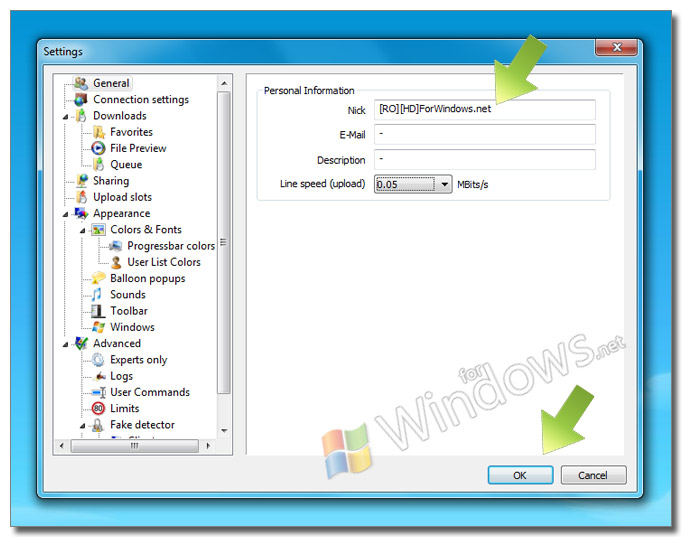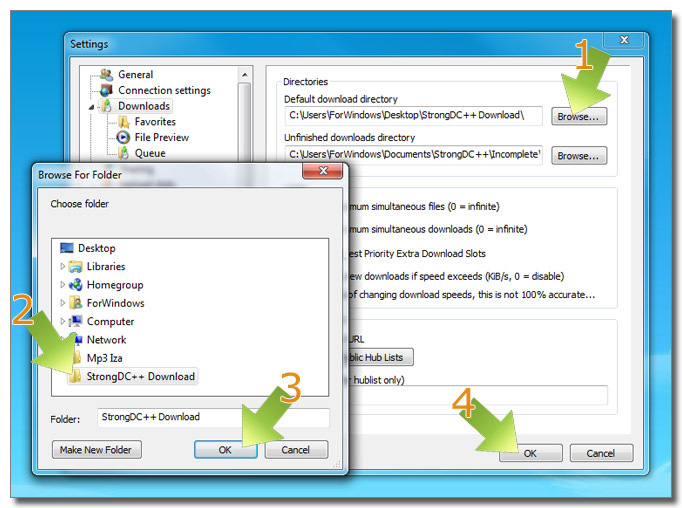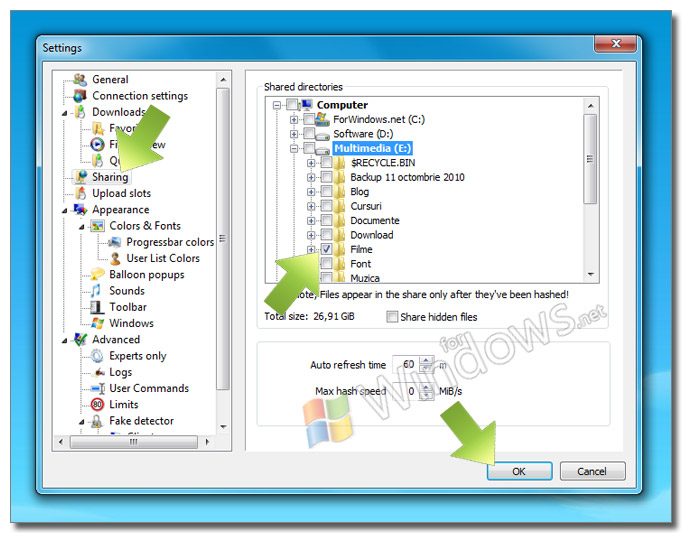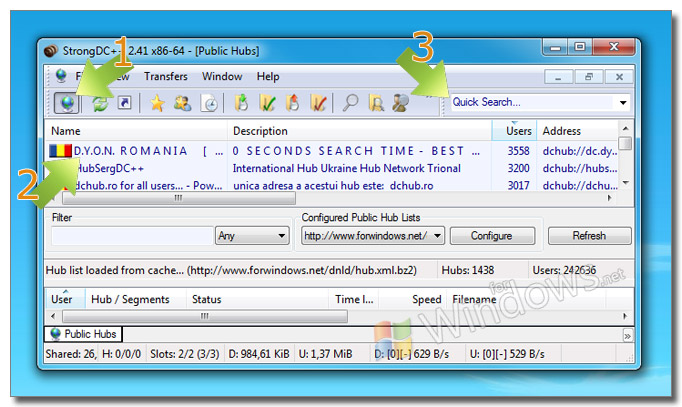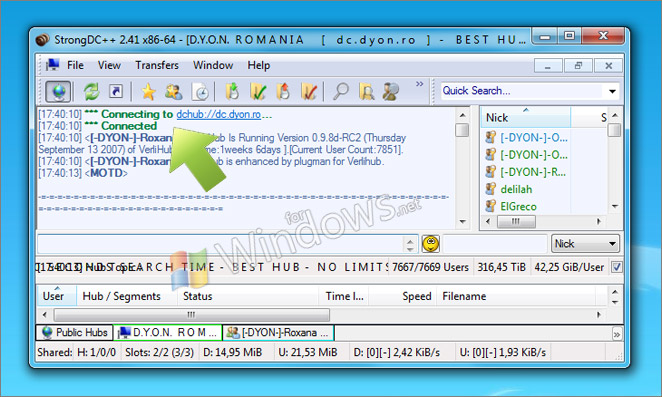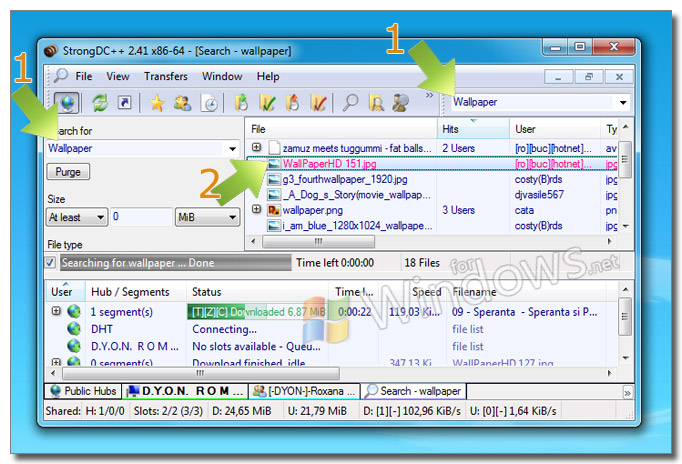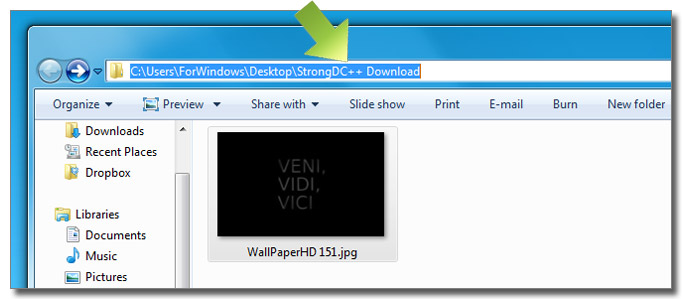|
M-am hotărât cu greu să scriu un articol
despre cum se configurează StrongDC++ deoarece credeam că toată lumea
ştie să facă asta, totuşi, investigând puțin am observat că pentru unele
persoane lucrurile nu sunt aşa de simple precum ar trebui să fie aşa că într-un
final m-am decis în favoarea publicării lui.
Înainte de toate vom avea nevoie de aplicaţie
aşa că descărcăm installer-ul său folosind acest link.
Instalarea e simplă și se realizează precum orice alt proces similar, (nu cred
că este cazul să explic procedura așa că sar direct la configurarea ei).
Imediat după ce am instalat StrongDC++ în calculator vom
observa că se deschide automat fereastra de configurare a nickname-ului, a adresei de email,
descrierii si a limitei de bandă oferit pentru upload (trimiterea fisierelor):
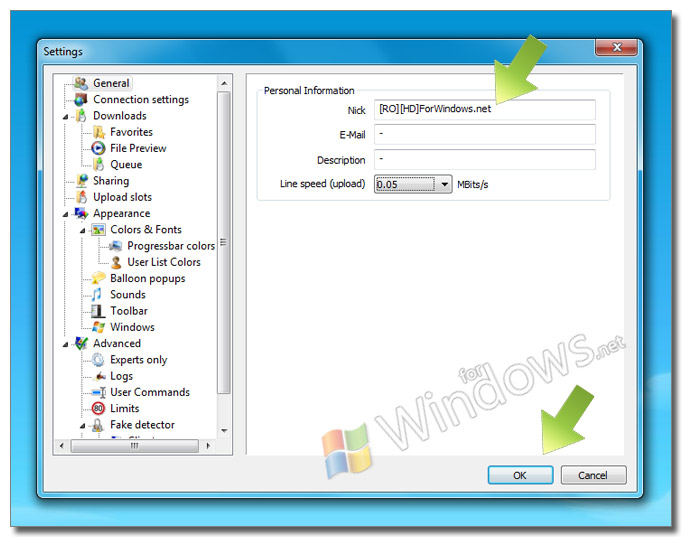
La configurarea nick-ului se ţine cont de
câteva criterii în funcţie de care utilizatorii ce formează reţeaua pot decide
de unde vor descărca fişierul dorit. În acest fel, dacă ne aflăm în România, deschidem
o paranteză pătrată şi înăuntru punem
[RO]. În caz contrar, utilizăm indicativul ţării în care ne
suntem. Fără a lasă spaţiu liber
după inchirerea primei paranteze deschidem una nouă. În aceasta vom scrie oraşul ori judeţul de care aparţinem;
deoarece în acest moment mă aflu în Hunedoara,
eu am pus [HD]. Şi apoi…. gata cu complicaţiile ! În sfârşit putem pune nickname-ul nostru preferat imediat după cea de-a
doua paranteză. Eu am scris ForWindows.net şi
cred că se înţelege de ce.
Înainte de a continua, vom
crea pe desktop un folder pe care-l vom numi în aşa fel încât să ştim că în
interiorul său vom găsi muzica,
filmele, jocurile şi aplicaţiile descărcate cu StrongDC++. Eu l-am botezat "StrongDC++ Download” deoarece mi
s-a părut OK.
Imediat după asta setăm StrongDC++
astfel încât tot ce va descărca să fie trimis sper noul folder creat. Pentru a
face asta, în panoul stâng facem click pe "Downloads” apoi pe "Browse” (1 în
imagine). Se va deschide o fereastră de explorare. În această
fereastra localizăm si facem click pe folderul proaspăt creat ( 2 în imagine) apoi pe "OK” (3 în imagine):
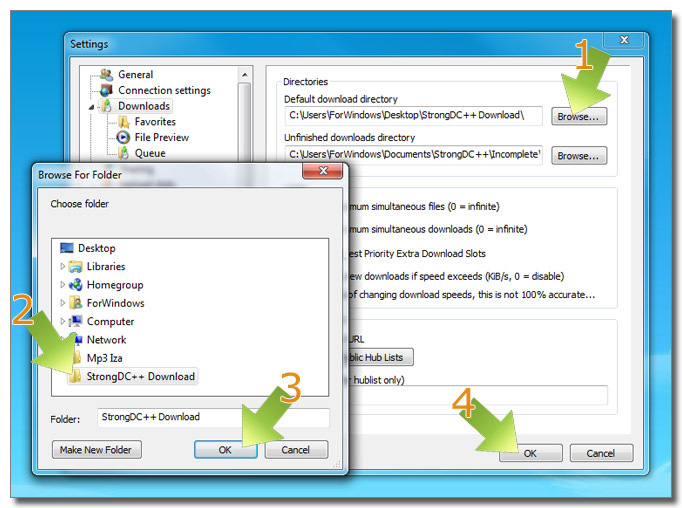
Suntem pregătiţi să trecem la următorul
pas însă facem o pauză scurtă în care vă voi explica de ce
acesta este important:
StrongDC++ nu
deţine o bază de date cu filme, muzica, programe, etc.; el şi hub-urile sunt simpli intermediari între
calculatoarele utilizatorilor. Dacă utilizatorii nu dispun de fişiere pe care
să le împărtăşească cu ceilalți, StrongDC++
nu are de unde să le ofere şi din acest motiv cele mai importante hub-uri (servere ce indexează datele de localizare a
fişierelor) impun celor ce le accesează să dispună de o anumită
cantitate de date măsurată în GB.
În acest mod reţeaua va continua să crească datorită conţinutului său bogat şi
diversificat ce va atrage noi utilizatori. Dacă această condiţie nu este îndeplinită, noii
utilizatori nu pot avea acces la hub şi în consecinţă, căutările realizate cu StrongDC++ nu vor oferi nici
un rezultat.
Bun ! Acum că am înţeles de
ce trebuie să oferim şi noi ceva în schimbul datelor ce le vom obţine a venit
momentul să indicam aplicaţiei StrongDC++
folderul/ele ce conţin acele fişiere pe care suntem dispuşi (nu shăruiți foldere ce conțin documente cu date
personale, imagini intime, date bancare, parole, etc.) să le
împărtăşim cu ceilalţi.
Ce fişiere putem da la schimb ?!?
Absolut orice: programe, muzică, poze, filme, jocuri, etc.
Pentru ca StrongDC++ să indexeze fişierele
noastre, în panoul stâng al aplicației facem click pe "Sharing” apoi în cel din dreapta bifăm căsuţa dinaintea folderului a
cărui continul îl vom oferi la schimb:
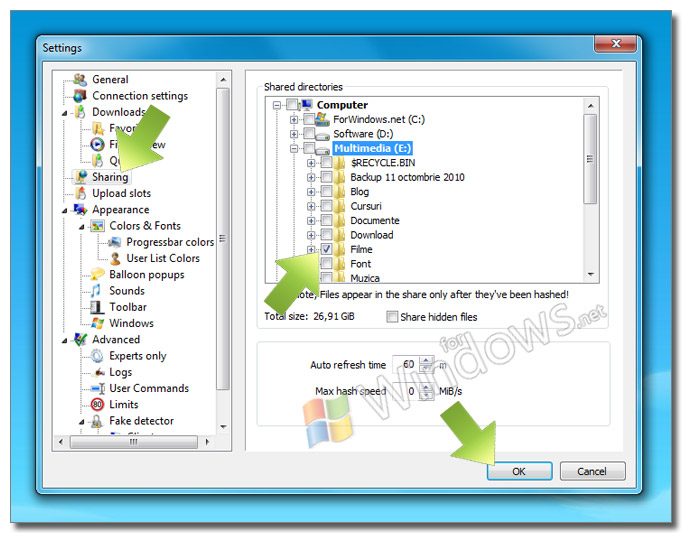
Imediat după asta, StrongDC++ va
începe indexarea fişierelor oferite de noi. Aveţi răbdare ! În funcţie de
cantitatea datelor oferite şi de puterea calculatorului
procesul poate dura mai mult sau mai puţin. Când procesul de indexare a
finalizat, putem utiliza StrongDC++
fără restricţii. Inainte de toate incarcam lista de hub-uri si ne conectam la
unul dintre acestea:
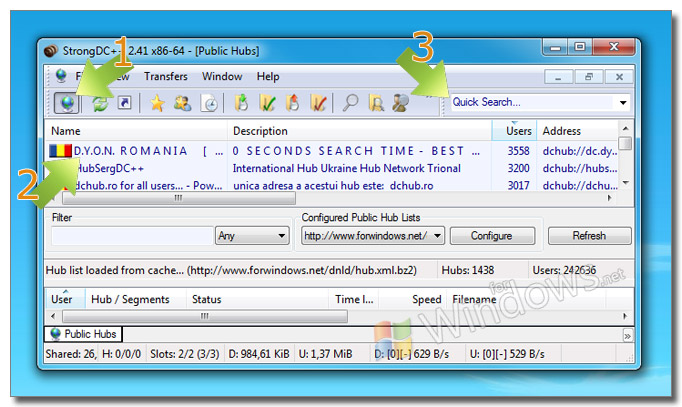
Facem click pe butonul "Connect” (1) apoi
dublu click pe hub-ul
dorit (2). StrongDC++ se va conecta la acel
hub (în imagine, putem observa că s-a
realizat conectarea la hub-ul D.Y.O.N. ROMÂNIA):
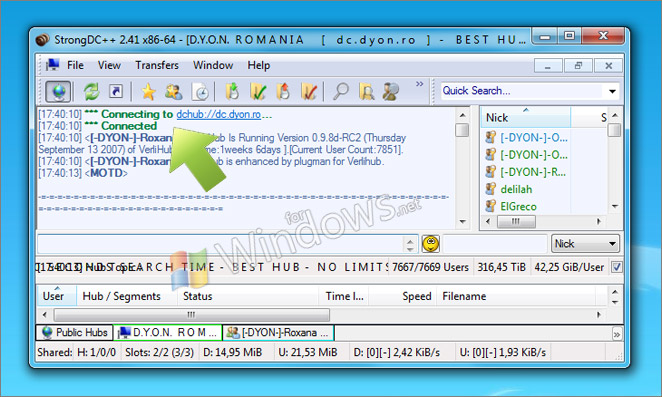
Nu ne mai rămâne decât să căutăm şi descărcăm
fişierele dorite. Eu, pentru a vă explică cum obţinem fişiere cu StrongDC++ am downloadat un wallpaper (Procesul
este similar celui realizat pentru a descărcă filme,
muzică, programe etc.):
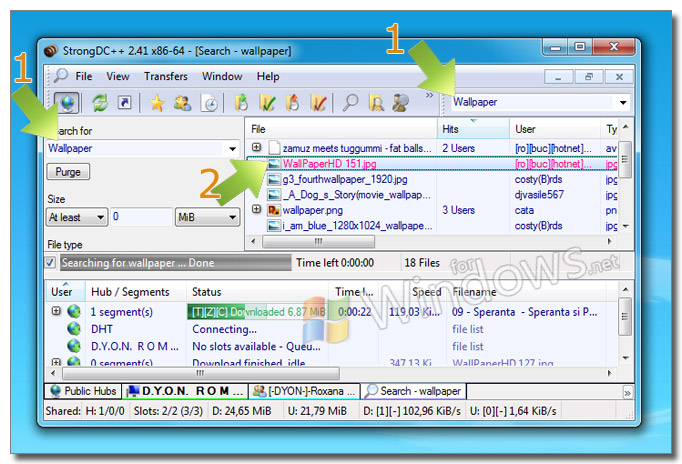
Unde a fost descărcat wallpaper-ul
? În
folderul creat pe desktop la începutul tutorialului:
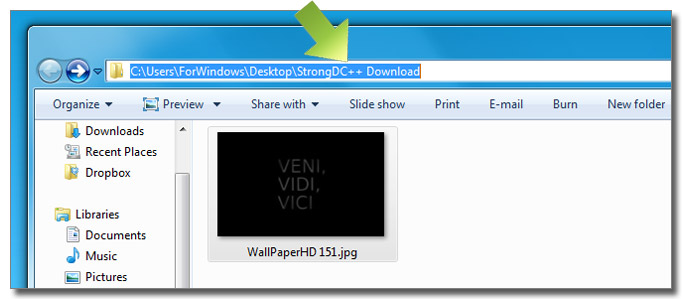
După cum ai putut observa,
configurarea aplicaţiei StrongDC++ nu este deloc complicată. Ideea e să ţi cont
de câteva mici detalii pentru a evita întâmpinarea problemelor ce împiedică
conectarea la reţea.
Notă: verifică legile ţărilor în care
te aflii pentru a ști cu certitudine dacă este legal sau nu să descarci
conţinut multimedia de pe Internet (filme, muzica, etc).
|